Sluchátka AirPods lze připojit k televizoru Vizio několika způsoby. Jedním ze způsobů připojení sluchátek AirPods k televizoru Vizio je použití vysílače Bluetooth. Vysílač Bluetooth je malé zařízení, které se připojí k jednomu ze vstupních portů televizoru a vysílá signál Bluetooth. Tento způsob je vhodný pro ty, kteří mají starší model televizoru Vizio a nemají vestavěnou funkci Bluetooth. Pokud má televizor Vizio vestavěnou funkci Bluetooth, použijte ji.
AirPods můžeš připojit i k televizoru Vizio – přes Apple TV. Pokud máte k televizoru Vizio připojený Apple TV, můžete pomocí funkce AirPlay streamovat zvuk z televizoru do sluchátek AirPods.
Jak připojit sluchátka AirPods k televizoru Vizio přes Bluetooth?
Chcete-li připojit sluchátka AirPods k televizoru Vizio přes Bluetooth, postupujte podle následujících kroků:
- Zapněte televizor Vizio a přejděte do nabídky Nastavení.
- Vyberte možnost „Sluchátka Bluetooth“.
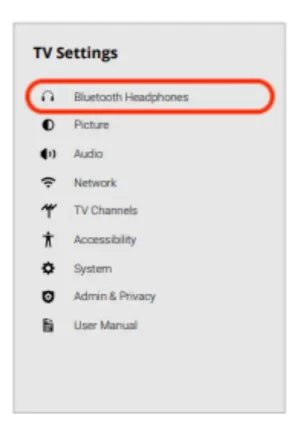
- Zkontrolujte, zda jsou sluchátka AirPods v režimu párování. To provedete tak, že stisknete a podržíte tlačítko na zadní straně pouzdra, dokud nezačne LED dioda blikat bíle.

- Na televizoru Vizio vyberte možnost „Spárovat nové zařízení“ a počkejte, až televizor AirPods objeví.
- Vyberte sluchátka AirPods ze seznamu dostupných zařízení na televizoru Vizio a podle pokynů na obrazovce dokončete proces párování.
Po připojení sluchátek AirPods k televizoru Vizio přes Bluetooth byste měli slyšet zvuk z televizoru prostřednictvím sluchátek AirPods.
Jak připojit AirPods k televizoru Vizio pomocí vysílače Bluetooth?
Pokud je váš televizor Vizio starší model a nemá vestavěnou funkci Bluetooth, budete si muset koupit vysílač.
Vysílač Bluetooth je zařízení, které lze použít k umožnění připojení Bluetooth v zařízeních, která nemají vestavěnou funkci Bluetooth. Může přenášet zvukové signály ze zařízení bez Bluetooth do zařízení s podporou Bluetooth, jako jsou sluchátka, reproduktory nebo jiné audio systémy. Vysílače Bluetooth se obvykle připojují ke zdrojům zvuku prostřednictvím 3,5mm audio konektoru nebo vstupů RCA.
Chcete-li připojit sluchátka AirPods k televizoru Vizio pomocí vysílače Bluetooth, postupujte podle následujících kroků:
- Připojte vysílač Bluetooth ke vstupnímu portu televizoru Vizio.
- Zapněte vysílač Bluetooth.
- Vyndejte sluchátka AirPods z nabíjecího pouzdra a nechte víko otevřené.
- Stiskněte a podržte tlačítko na zadní straně pouzdra AirPods po dobu 5 sekund.

- Sledujte, zda kontrolka LED na pouzdře bliká bíle, což znamená, že jsou sluchátka AirPods v režimu párování.
- Počkejte, až se sluchátka AirPods automaticky spárují s vysílačem Bluetooth.
Po provedení těchto kroků budete moci sluchátka AirPods používat při sledování filmů na televizoru Vizio.
Jak připojit AirPods k televizoru Vizio přes Apple TV?
Pokud byl váš televizor Vizio Smart TV uveden na trh po roce 2016, podporuje aplikaci Apple TV. Pokud tedy sledujete obsah Apple TV, můžete AirPods k televizoru Vizio připojit pomocí aplikace Apple TV. Chcete-li připojit sluchátka AirPods k televizoru Vizio prostřednictvím aplikace Apple TV, postupujte podle následujících kroků:
- V aplikaci přejděte do Nastavení.
- Vyberte možnost Účet a přihlaste se pomocí svého Apple ID.
- Vyberte možnost „Dálkové ovladače a zařízení“.
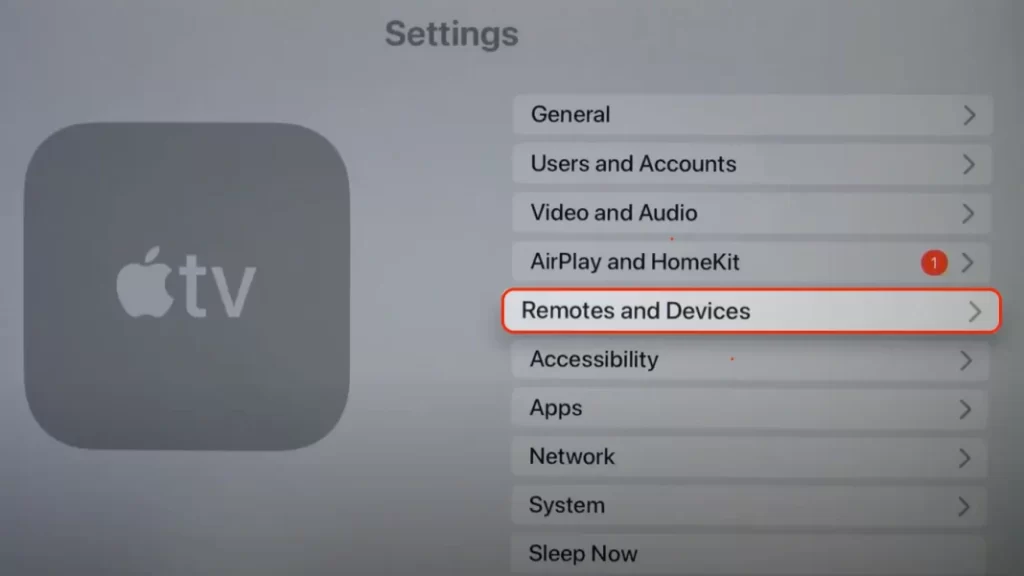
- Musíte vybrat možnost „Bluetooth“.
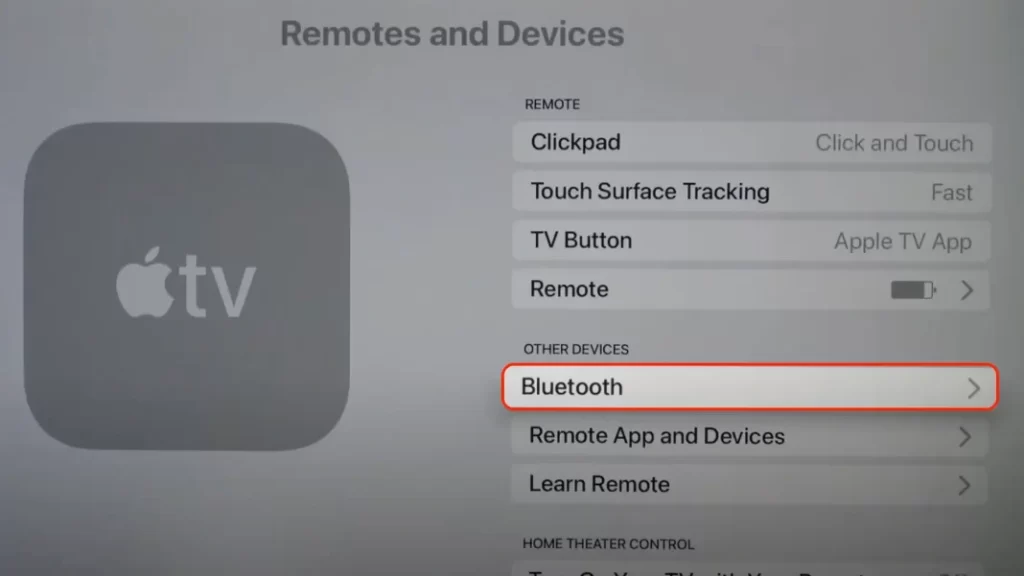
- Zkontrolujte, zda jsou sluchátka AirPods zapnutá a v režimu párování.
- Pak v části „Další zařízení“ vyberte možnost AirPods.
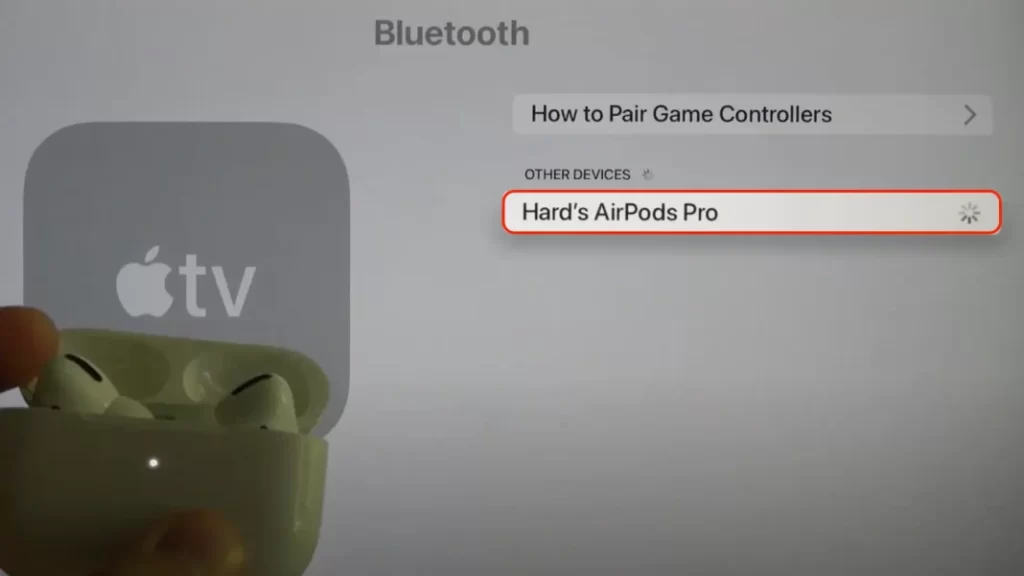
- Sluchátka AirPods se automaticky připojí k televizoru Vizio a umožní vám poslouchat bezdrátový zvuk.
Tento způsob je vhodný pouze v případě, že plánujete sledovat televizní pořady dostupné pouze na Apple TV. Pokud chcete sledovat televizní programy na televizoru Vizio, zvuk se přes AirPods přenášet nebude.
Co dělat, když se sluchátka AirPods nechtějí spárovat s televizorem Vizio?
Pokud se sluchátka AirPods nepodaří spárovat s televizorem Vizio, můžete vyzkoušet několik kroků k odstranění problémů:
- Ujistěte se, že jsou sluchátka AirPods plně nabitá a v dosahu televizoru Vizio. Nízká úroveň nabití baterie nebo vzdálenost mimo dosah může zabránit připojení sluchátek AirPods.
- Restartujte sluchátka AirPods – za tímto účelem je vložte zpět do nabíjecího pouzdra alespoň na 15 sekund a poté je opět vyjměte. To pomůže obnovit případné problémy s připojením, které mohou bránit jejich spárování.
- Vypněte vysílač Bluetooth a znovu jej zapněte. Zkontrolujte, zda je správně připojen k televizoru Vizio. Někdy mohou mít vysílače Bluetooth problémy s připojením a jejich opětovné spuštění může problém vyřešit.
- Zkontrolujte, zda jsou sluchátka AirPods v režimu párování. Stiskněte a podržte tlačítko na zadní straně nabíjecího pouzdra, dokud kontrolka LED nezačne blikat bíle. To znamená, že jsou vaše sluchátka AirPods v režimu párování a připravena k připojení.
- Zapomeňte na sluchátka AirPods v televizoru Vizio a poté je znovu spárujte. Přejděte do nastavení Bluetooth na televizoru Vizio a vyberte možnost „Zapomenout toto zařízení“ pro sluchátka AirPods. Poté postupujte podle pokynů pro opětovné spárování sluchátek AirPods s televizorem Vizio. To může pomoci resetovat případné problémy s připojením a navázat nové spojení.
Pokud žádný z těchto kroků nefunguje, může se jednat o problém s kompatibilitou mezi sluchátky AirPods a televizorem Vizio. V takovém případě budete muset zvážit použití jiného páru sluchátek nebo kontaktovat výrobce a požádat ho o další pomoc.







